Comment envoyer un fichier par e-mail : Guide complet
L’envoi de fichiers par e-mail est une compétence essentielle dans le monde numérique d’aujourd’hui. Que vous soyez étudiant, professionnel ou simplement quelqu’un qui souhaite partager des souvenirs avec des amis, comprendre comment attacher et envoyer des fichiers via e-mail est crucial. Cet article vous guidera à travers les étapes nécessaires pour envoyer un fichier par e-mail, en expliquant les différentes options disponibles, les limites de taille des fichiers, ainsi que les meilleures pratiques pour garantir que votre message est bien reçu.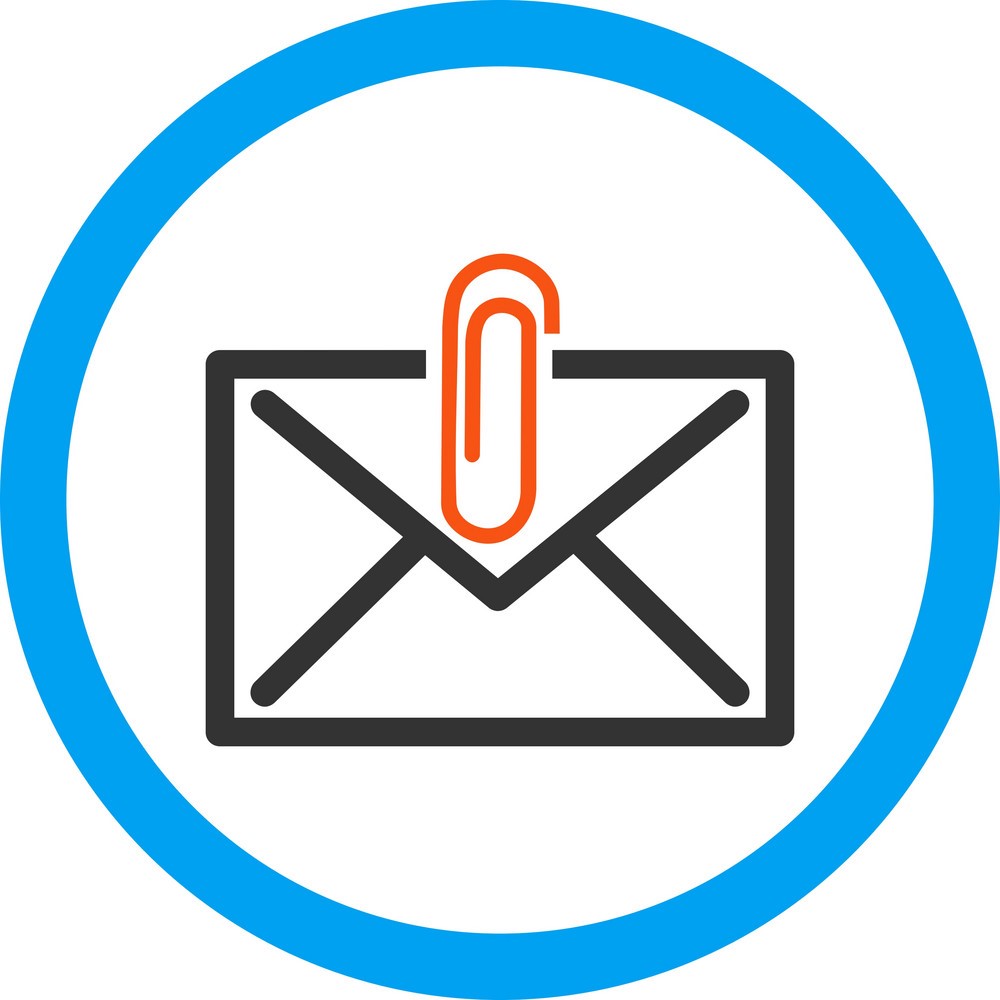
1. Comprendre les bases de l’e-mail
Avant d’aborder le processus d’envoi de fichiers, il est important de comprendre ce qu’est un e-mail. Un e-mail est un message électronique envoyé d’un utilisateur à un autre via Internet. La plupart des services de messagerie offrent la possibilité d’envoyer non seulement du texte, mais aussi des fichiers en pièce jointe. Les formats de fichiers les plus courants que l’on peut envoyer par e-mail incluent des documents (PDF, DOCX), des images (JPEG, PNG), des vidéos (MP4), et bien d’autres.
2. Choisir le bon service de messagerie
Il existe plusieurs services de messagerie électronique disponibles, tels que Gmail, Outlook, Yahoo Mail et bien d’autres. La procédure d’envoi d’un fichier peut varier légèrement selon le service que vous utilisez, mais les étapes de base restent les mêmes. Dans cet article, nous allons principalement nous concentrer sur Gmail et Outlook, car ce sont parmi les services les plus utilisés.
3. Étapes pour envoyer un fichier par e-mail
3.1. Utilisation de Gmail
- Connexion à votre compte Gmail : Ouvrez votre navigateur Internet, allez sur Gmail.com et connectez-vous avec vos identifiants.
- Créer un nouveau message : Cliquez sur le bouton « Nouveau message » ou « Compose » qui se trouve généralement en haut à gauche de l’interface.
- Saisir l’adresse du destinataire : Dans le champ « À », entrez l’adresse e-mail de la personne à qui vous souhaitez envoyer le fichier.
- Ajouter un objet : Dans le champ « Objet », indiquez brièvement le sujet de votre e-mail.
- Rédiger votre message : Dans la zone de texte, rédigez votre message. Cela peut inclure une brève explication de ce que vous envoyez ou toute autre information pertinente.
- Attacher le fichier : Cliquez sur l’icône de trombone en bas de la fenêtre de composition (cette icône est généralement utilisée pour indiquer une pièce jointe). Une fenêtre s’ouvrira vous permettant de naviguer sur votre ordinateur pour sélectionner le fichier que vous souhaitez envoyer. Une fois que vous avez trouvé le fichier, sélectionnez-le et cliquez sur « Ouvrir » ou « Choisir ». Le fichier sera alors ajouté en pièce jointe à votre e-mail.
- Vérifier la taille du fichier : Gmail permet d’envoyer des fichiers d’une taille maximale de 25 Mo. Si votre fichier dépasse cette limite, Gmail vous proposera de le télécharger sur Google Drive et d’envoyer un lien au destinataire.
- Envoyer l’e-mail : Une fois que tout est en ordre, cliquez sur le bouton « Envoyer » pour expédier votre message.
3.2. Utilisation de Outlook
- Connexion à votre compte Outlook : Ouvrez votre navigateur et allez sur Outlook.com et connectez-vous.
- Créer un nouveau message : Cliquez sur le bouton « Nouveau message » situé en haut à gauche de l’écran.
- Entrer l’adresse du destinataire : Saisissez l’adresse e-mail de la personne à qui vous souhaitez envoyer le fichier dans le champ « À ».
- Ajouter un objet et rédiger le message : Remplissez le champ « Objet » et rédigez votre message comme vous le feriez normalement.
- Joindre le fichier : Cliquez sur l’icône de trombone située en bas de la fenêtre de composition. Une fenêtre de votre ordinateur s’ouvrira pour que vous puissiez choisir le fichier que vous souhaitez joindre. Sélectionnez le fichier et cliquez sur « Ouvrir » pour l’attacher.
- Contrôler la taille du fichier : Comme Gmail, Outlook permet également d’envoyer des fichiers d’une taille maximale de 34 Mo. Si le fichier est trop volumineux, vous serez invité à utiliser OneDrive pour le partager.
- Envoyer l’e-mail : Une fois que tout est prêt, cliquez sur « Envoyer » pour transmettre votre message.
4. Limitations de taille des fichiers
Il est essentiel de prendre en compte les limitations de taille des fichiers lors de l’envoi de pièces jointes par e-mail. La plupart des services de messagerie imposent une limite de taille, qui peut varier d’un service à l’autre. Voici quelques exemples des limites de taille pour les services de messagerie les plus populaires :
- Gmail : 25 Mo
- Outlook : 34 Mo
- Yahoo Mail : 25 Mo
- Apple Mail : 20 Mo
Si vos fichiers dépassent ces limites, vous pouvez envisager d’utiliser des services de stockage en ligne tels que Google Drive, Dropbox ou OneDrive, où vous pouvez télécharger vos fichiers et partager des liens de téléchargement avec vos destinataires.
5. Bonnes pratiques pour l’envoi de fichiers par e-mail
5.1. Vérifiez les fichiers avant l’envoi
Avant d’envoyer un fichier, assurez-vous qu’il est correctement nommé et qu’il ne contient pas d’informations sensibles ou privées que vous ne souhaitez pas partager. Vérifiez également que le fichier est dans un format lisible pour le destinataire.
5.2. Compresser les fichiers volumineux
Si vous devez envoyer plusieurs fichiers ou un fichier particulièrement volumineux, envisagez de le compresser en utilisant un logiciel comme WinZip, 7-Zip ou d’autres outils de compression. Cela peut réduire la taille totale et faciliter l’envoi.
5.3. Utilisez des titres explicites
Lorsque vous nommez vos fichiers, utilisez des titres clairs et explicites. Cela aidera le destinataire à comprendre rapidement le contenu du fichier sans avoir à l’ouvrir.
5.4. Envoyez des fichiers pertinents
Assurez-vous que les fichiers que vous envoyez sont pertinents par rapport au sujet de l’e-mail. Évitez d’encombrer la boîte de réception du destinataire avec des fichiers inutiles.
6. Que faire si vous ne pouvez pas envoyer le fichier
Si vous rencontrez des difficultés pour envoyer un fichier par e-mail, voici quelques solutions potentielles :
- Vérifiez votre connexion Internet : Assurez-vous que votre connexion est stable.
- Vérifiez la taille du fichier : Assurez-vous que le fichier ne dépasse pas la limite autorisée par votre service de messagerie.
- Utilisez un service de partage de fichiers : Si le fichier est trop volumineux pour l’e-mail, envisagez de le télécharger sur un service de partage de fichiers et d’envoyer le lien par e-mail.
- Essayez un autre navigateur : Parfois, les problèmes peuvent être liés au navigateur que vous utilisez. Essayez de changer de navigateur ou de vider le cache de votre navigateur actuel.
7. Conclusion
L’envoi de fichiers par e-mail est une compétence essentielle qui peut grandement faciliter la communication personnelle et professionnelle. En suivant les étapes décrites dans cet article, vous pourrez envoyer des fichiers facilement et efficacement, tout en respectant les limites de taille et en appliquant les meilleures pratiques. Que ce soit pour partager des documents, des photos ou d’autres types de fichiers, la compréhension de ce processus vous permettra d’améliorer votre expérience de communication en ligne.
L’e-mail reste l’un des moyens les plus efficaces de partager des informations et des fichiers. Avec une bonne compréhension des outils et des pratiques, vous serez en mesure de naviguer dans le monde des e-mails avec aisance.




